【摘要】:技巧介绍:小会需要将工作簿保存为“Excel 97-2003工作簿”,发现弹出了显示兼容检查的提示框,有没有办法取消所显示的兼容检查信息呢?图1-53 打开“日历见解”模板图1-54 另存为低版本3 在弹出的“Microsoft Excel-兼容性检查器”对话框中取消勾选“保存此工作簿时检查兼容性”复选框,如图1-55所示,单击“继续”按钮,即可取消兼容性检查。
技巧介绍:小会需要将工作簿保存为“Excel 97-2003工作簿(*.xls)”,发现弹出了显示兼容检查的提示框,有没有办法取消所显示的兼容检查信息呢?
1 启动Excel应用程序,在开始界面中选择“日历见解”模板,如图1-53所示,Excel将自动下载并打开该模板。
2 按住F12的快捷键打开“另存为”对话框,设置文件保存路径及文件名,单击“保存类型”下拉按钮,从下拉列表中选择“Excel 97-2003工作簿(*.xls)”选项,如图1-54所示,单击“保存”按钮。
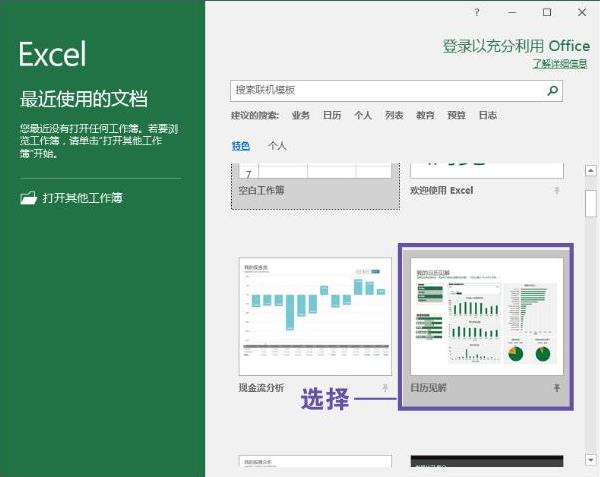
图1-53 打开“日历见解”模板
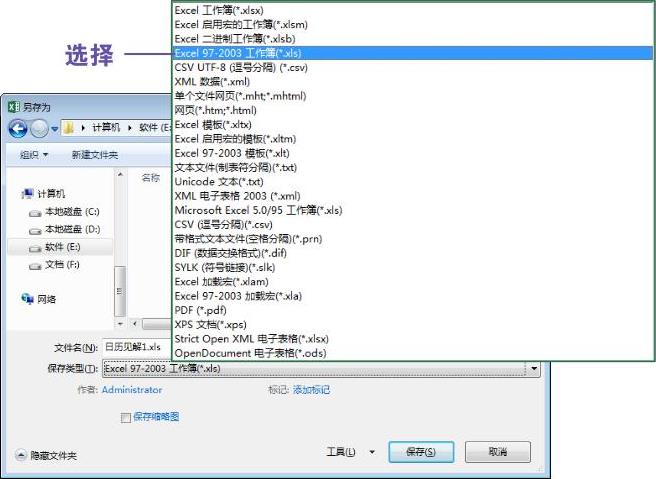
图1-54 另存为低版本
3 在弹出的“Microsoft Excel-兼容性检查器”对话框中取消勾选“保存此工作簿时检查兼容性”复选框,如图1-55所示,单击“继续”按钮,即可取消兼容性检查。
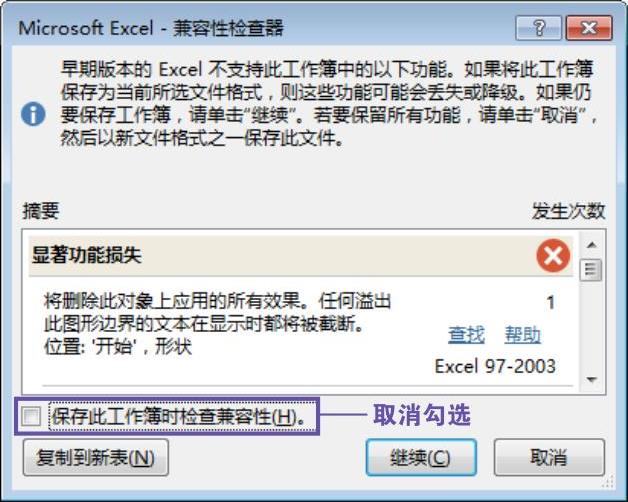
图1-55 取消兼容性检查(www.daowen.com)
技巧拓展
我们也可以恢复兼容性检查。
a.在“文件”选项卡中选择“信息”选项,单击“检查问题”下拉按钮,从下拉列表中选择“检查兼容性”选项,如图1-56所示。
b.在弹出的“Microsoft Excel-兼容性检查器”对话框中勾选“保存此工作簿时检查兼容性”复选框,如图1-57所示,单击“确定”按钮,即可恢复兼容性检查。
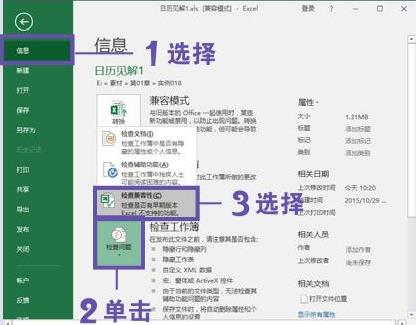
图1-56 检查兼容性
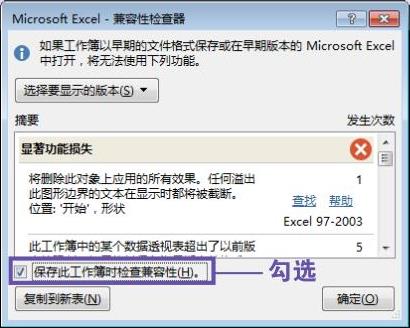
图1-57 恢复兼容性检查
免责声明:以上内容源自网络,版权归原作者所有,如有侵犯您的原创版权请告知,我们将尽快删除相关内容。
有关高效能人士的Excel财务管理300招的文章





